windows11怎么改文件格式 windows11怎么改文件后缀名
更新时间:2023-08-12 14:20:00作者:skai
在我们的日常生活和工作中,我们大家使用windows11操作系统的小伙伴应该都清楚,我们的windows11文件的格式是有许多的,不同的文件格式就需要不同的程序进行打开,因此我们有时候需要修改文件的格式,那么windows11怎么改文件格式呢?接下来小编就教给大家windows11怎么改文件后缀名,一起来看看吧。
具体方法:
1.按 + 打开文件资源管理器。
2.单击顶部菜单区域中的“查看”选项卡。然后选择显示,然后单击文件扩展名以选中它旁边的框。
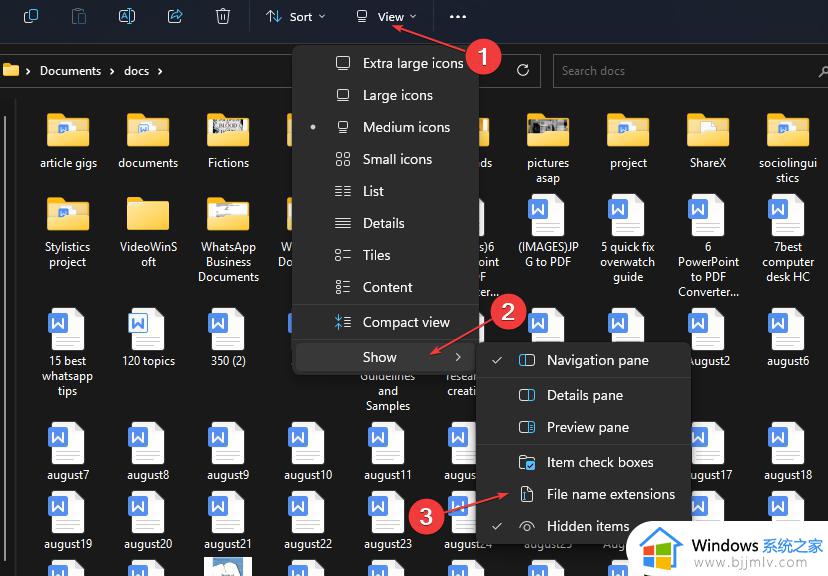
3.现在,右键单击该文件,然后单击重命名图标以更改文件类型。
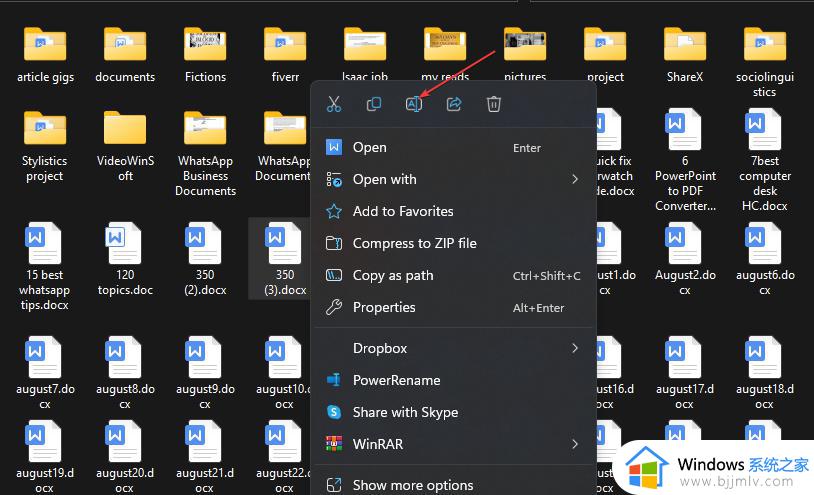
4.接下来,将文件扩展名(最后一个句点之后的所有内容)更改为所需的文件类型字符。按下以保存更改。
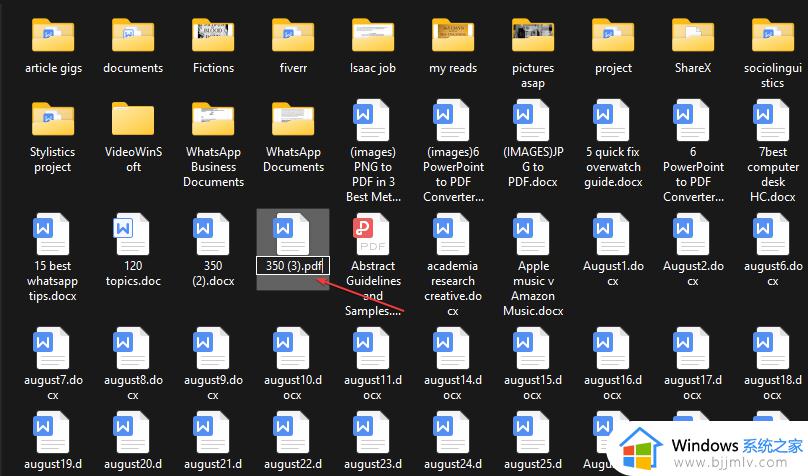
以上全部内容就是小编带给大家的windows11改文件后缀名方法详细内容分享啦,小伙伴们如果你们有需要的话可以参照小编的内容进行操作,希望本文可以有效的帮助到你。
windows11怎么改文件格式 windows11怎么改文件后缀名相关教程
- windows11如何改文件后缀名 win11怎么改文件后缀格式
- windows11怎么改文件类型 windows11如何改文件后缀名格式
- win11改文件后缀名格式设置步骤 win11怎么改文件后缀名格式
- windows11怎么更改文件类型 win11怎么改文件后缀名格式
- win11怎么改文件后缀名格式 win11如何更改文件后缀
- 电脑怎么改文件后缀名格式win11 win11修改文件后缀的步骤
- windows11文件后缀名怎么改 win11修改文件后缀的方法
- windows11怎么改后缀名 windows11文件后缀名如何修改
- windows11怎么改文件后缀 windows11如何更改文件后缀
- windows11怎么修改文件后缀 windows11如何编辑文件后缀
- win11恢复出厂设置的教程 怎么把电脑恢复出厂设置win11
- win11控制面板打开方法 win11控制面板在哪里打开
- win11开机无法登录到你的账户怎么办 win11开机无法登录账号修复方案
- win11开机怎么跳过联网设置 如何跳过win11开机联网步骤
- 怎么把win11右键改成win10 win11右键菜单改回win10的步骤
- 怎么把win11任务栏变透明 win11系统底部任务栏透明设置方法
win11系统教程推荐
- 1 怎么把win11任务栏变透明 win11系统底部任务栏透明设置方法
- 2 win11开机时间不准怎么办 win11开机时间总是不对如何解决
- 3 windows 11如何关机 win11关机教程
- 4 win11更换字体样式设置方法 win11怎么更改字体样式
- 5 win11服务器管理器怎么打开 win11如何打开服务器管理器
- 6 0x00000040共享打印机win11怎么办 win11共享打印机错误0x00000040如何处理
- 7 win11桌面假死鼠标能动怎么办 win11桌面假死无响应鼠标能动怎么解决
- 8 win11录屏按钮是灰色的怎么办 win11录屏功能开始录制灰色解决方法
- 9 华硕电脑怎么分盘win11 win11华硕电脑分盘教程
- 10 win11开机任务栏卡死怎么办 win11开机任务栏卡住处理方法
win11系统推荐
- 1 番茄花园ghost win11 64位标准专业版下载v2024.07
- 2 深度技术ghost win11 64位中文免激活版下载v2024.06
- 3 深度技术ghost win11 64位稳定专业版下载v2024.06
- 4 番茄花园ghost win11 64位正式免激活版下载v2024.05
- 5 技术员联盟ghost win11 64位中文正式版下载v2024.05
- 6 系统之家ghost win11 64位最新家庭版下载v2024.04
- 7 ghost windows11 64位专业版原版下载v2024.04
- 8 惠普笔记本电脑ghost win11 64位专业永久激活版下载v2024.04
- 9 技术员联盟ghost win11 64位官方纯净版下载v2024.03
- 10 萝卜家园ghost win11 64位官方正式版下载v2024.03